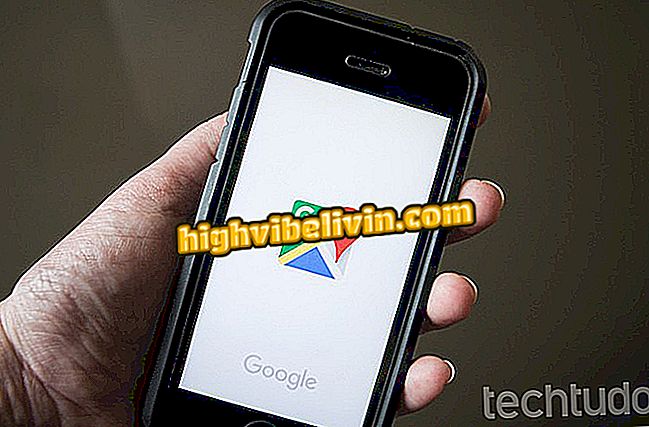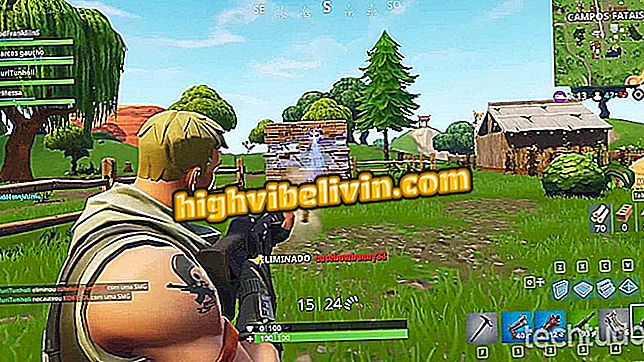Hogyan használja a Szervezést a PC-n, hogy pénzt takarítson meg 2019-ben
A Organizze egy online pénzügyi menedzser, amely segít Önnek pénzt kezelni és pénzt takarít meg. A program működik a böngészőben, mindenkinek, aki azt akarja használni a számítógépen, de van egy Android és iPhone (iOS) alkalmazás is. Az eszköz ingyenes, és további funkciókkal rendelkezik, amelyek havonta 8 dollárba, vagy évente 80 dollárba kerülnek. A felhasználó elküldheti bevételeit és költségeit, a bankszámlákat és a hitelkártyákat. Az adatokat elemezzük és jelentésekké alakítjuk át releváns információkkal, amelyek segítenek a személyes pénzügyek megszervezésében.
READ: Excel elrejti a pénzt, amely segít pénzt takarítani
A következő bemutatóban nézze meg, hogyan kell használni a Szervezést a számítógépén, hogy nyomon kövesse a havi költségeit és pénzt takarítson meg 2019-ben

Hasonlítsa össze a Személyes Pénzügyi Alkalmazások szervezése és útmutatóBar funkcióit
Akar vásárolni mobiltelefon, TV és egyéb kedvezményes termékek? Ismerje meg az összehasonlítást
1. lépés: Nyissa meg a szervező honlapot, és ingyenesen regisztráljon egy e-mail címmel. Az ablak jobb felső sarkában található opció segítségével gyorsan bejelentkezhet Google vagy Facebook fiókjával is;

Jelentkezzen be vagy jelentkezzen be
2. lépés: Költségeket, recepteket vagy letöltéseket adhat hozzá a "hozzászólások" fülre és a "+" szimbólum megnyomásával. Ebben az útmutatóban követheti a bejövő és a kimenő készpénzt is. A "Számlák" és a "Kártyák" alatt a hitelkártyák és bankszámlák hozzáadásának lehetősége csak a Premium felhasználók számára érhető el;

Számlák és költségek elindítása
3. lépés: A "jelentések" lapon megtalálható a grafikon a havi költségek és bevételek összegzésével. A hónapok közötti váltáshoz használja az aktuális dátum melletti nyilakat;

Jelentések megtekintése
4. lépés: A "Kategória" lapon megtekintheti az interaktív táblázatok kategóriák szerint elválasztott mozgásait (költségeit és bevételeit). Az értékek megjelenítéséhez vigye az egeret a grafikon fölé;

Költségek megtekintése kategóriák szerint
5. lépés: A "Célok" alatt beállíthatja a kiadási és bevételi korlátokat mindegyik kategóriájához (például élelmiszerhez, vásárláshoz és szórakozáshoz). Használja a "+" gombot a kívánt kategória jobb oldalán, hogy megváltoztassa a cél értékét;

Célok beállítása
6. lépés: Nyissa meg az "áttekintés" lapot, hogy az egyenlegét, számláit, kártyáit, költségeit és bevételeit kategóriánként, a célok előrehaladását és a fizetendő és a követelendő összegeket tekintse meg;

A kiadások és bevételek áttekintése
7. lépés: Az oldal jobb felső sarkában használja a csengőgombot az értesítések megtekintéséhez. A fogaskerék ikonja az alkalmazás beállításainak eléréséhez használható, például címkék vagy kategóriák testreszabásához. Végül az avatarodra kattintva elérheted fiókod beállításait.

Hozzáférés a beállításokhoz, értesítésekhez és fiókhoz
Kész! Használja ki azokat a tippeket, amelyek segítségével a Hitelesítés alkalmazással kezelheti havi számláit és költségeit.
Működik az Online Business Formula? Fedezze fel a fórumban.

Hogyan kell fizetni az Uber versenyét készpénzzel